Перенаправление бронирований - Грузоотправитель
Кто может использовать эту функцию? Функция доступна пользователям продуктовых линеек TFF и TFC, имеющих доступ к продукту Dock Scheduler и модулю Бронирование. Настройками перенаправлений могут управлять пользователи с ролью «Менеджер склада», «Менеджер Dock Scheduler» или «Полный доступ». |
Из этой статьи вы узнаете:
- как сделать так, чтобы перевозчик мог перенаправлять бронирование следующим перевозчикам
- проверить историю перенаправления
- добавить или отключить перенаправление существующих бронирований и/или временных слотов
Эта функция позволяет перевозчикам, которым были назначены временные слоты или бронирования, перенаправить их своим субподрядчикам. Перевозчик может использовать ее только в том случае, если грузоотправитель разрешил это, выбрав соответствующие опции в настройках.
Настройка
Как грузоотправитель, вы можете разрешить перевозчику перенаправлять бронирование (со статусом предыдущего или подтвержденного) другой компании. Эта опция включена автоматически, и вы найдете ее в настройках вашего аккаунта.
Здесь вы можете контролировать настройки по умолчанию:
- перенаправление временных слотов и бронирований,
- перенаправление данных компании забронированного перевозчика.
- Нажмите на свой аватар, а затем на Настройки.

- В разделе Настройки нажмите Бронирование, затем перейдите на вкладку Перенаправление.
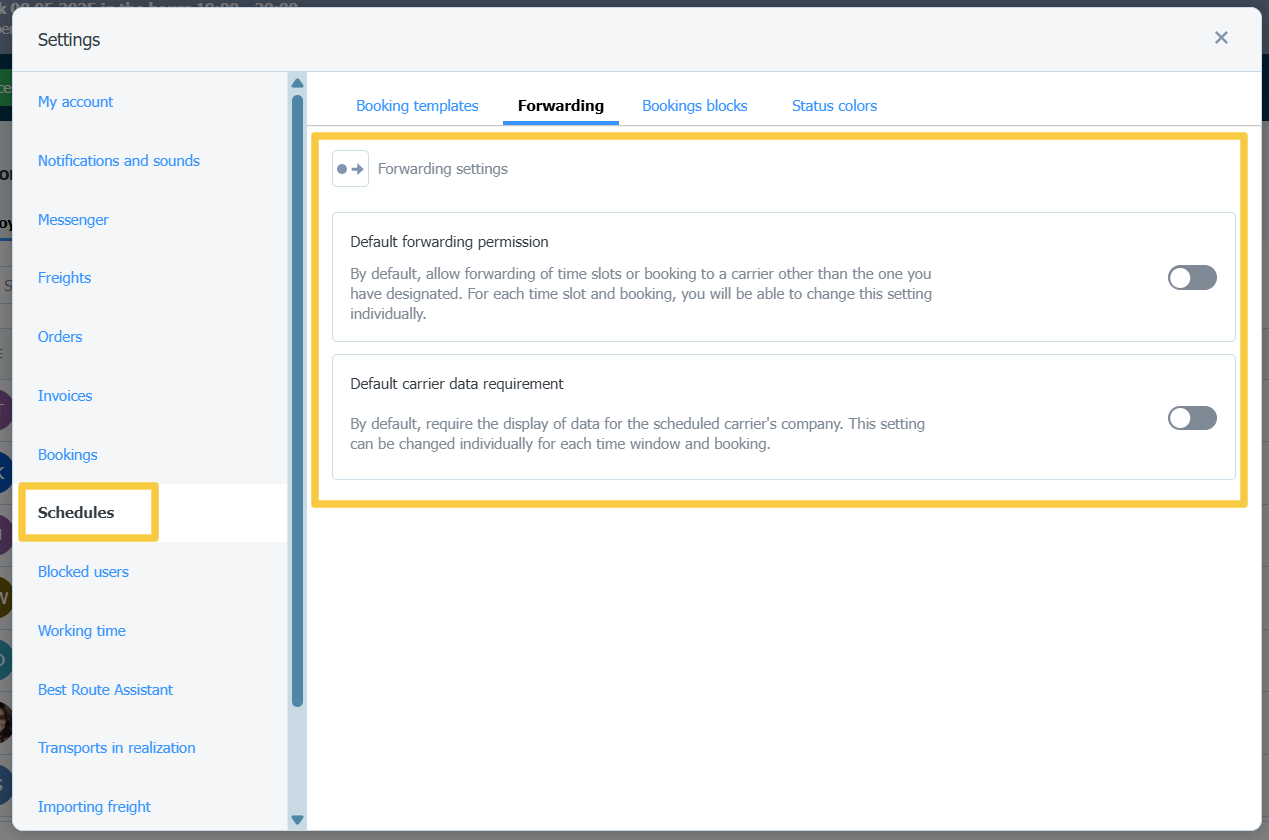
Здесь вы можете контролировать стандартные настройки:
- Стандартное разрешение на перенаправление — это главный переключатель, который включает или отключает перенаправление всех временных слотов и бронирований, созданных грузоотправителем. Если этот переключатель выключен, перевозчики не смогут перенаправлять временные слоты или бронирования, полученные от вас.
- Стандартные требования к данным перевозчика — этот переключатель включает или выключает перенаправление данных компании, которая в конечном итоге забронировала себя в перенаправленном бронировании или временном слоте.
Независимо от глобальных настроек, каждый раз, когда вы создаете или редактируете временной слот/бронирование, вы можете индивидуально управлять параметрами перенаправления.
Управляйте перенаправлением в форме добавления временного слота/бронирования
- В модуле Расписания нажмите Добавить временной слот или Добавить бронирование.

- В форме перейдите в раздел Перенаправление (нажмите Развернуть/Свернуть, если он скрыт).
Опции выбираются на основе ваших глобальных настроек. Здесь вы можете решить, хотите ли вы изменить настройки для данного временного слота/бронирования.

- Разрешить перенаправление - Отключите эту опцию, если вы не хотите, чтобы перевозчик (или его субподрядчик) мог перенаправлять этот конкретный временной слот/бронирование, даже если общие настройки позволяют это.
- Требовать данные о забронированном перевозчике - когда перевозчик получает временной слот/бронирование и перенаправляет его следующей компании, а последняя бронирует его для себя, грузоотправитель видит данные компании, которая окончательно забронировала его, в деталях бронирования.
Мониторинг статуса перенаправления
Грузоотправитель может контролировать, было ли перенаправлено временное слот или бронирование, как в списке, так и в Расписании и деталях временного слота или бронирования.
- Столбец Перенаправление в списке:
- столбец Перенаправление доступен в списке бронирований и временных слотов. Он использует пиктограммы, чтобы указать, перенаправил ли перевозчик их.
-Этот столбец можно скрыть по умолчанию. Ниже мы объясняем, как его включить.
- Пиктограммы перенаправления на плитках бронирования в просмотре Расписания:

- Детали бронирования/временного окна - чтобы просмотреть:
- Нажмите на временной слот или бронирование, которое вы создали, чтобы просмотреть его детали.
- Вы сможете увидеть, какие настройки перенаправления были включены для этого временного слота или бронирования.

- Если перевозчик перенаправил их в следующую компанию, примечание в деталях изменится, а в столбце «Перенаправление» появится пиктограмма в виде точки со стрелкой.



Отключение разрешения на перенаправление
Вы можете в любой момент отключить разрешение на перенаправление существующих временных слотов или бронирований другим компаниям.
Для этого:
- Выберите временной слот или бронирование, которое вы хотите отредактировать.
- Нажмите Еще, затем Редактировать временной слот/Редактировать данные (для бронирования).

- Перейдите в раздел Перенаправление и снимите отметку Разрешить перенаправление. Сохраните изменения.

◦ Компании, которым уже был перенаправлен временной слот/бронирование, больше не смогут перенаправлять его дальше.
◦ Первый перевозчик в цепочке (который получил временной слот/бронирование непосредственно от вас или предыдущего перевозчика, и вы отозвали разрешение для него) получит электронное письмо об изменении параметров временного слота/бронирования.
◦ Все последующие перевозчики в цепочке (т. е. второй и все последующие) получат электронное письмо с уведомлением о том, что этот временной слот/бронирование было удалено из их просмотра из-за потери доступа.
Добавьте столбец перенаправления в список бронирований и временных слотов
Если вы хотите видеть информацию о перенаправлениях в списке бронирований или временных слотов, вы можете добавить новый столбец в свой просмотр. Для этого:
- Перейдите к просмотру списка: нажмите Расписание бронирований, а затем выберите Список бронирований или Временные слоты.

- Нажмите значок меню с тремя точками и установите флажок Перенаправление, чтобы включить дополнительную колонку в списке.

- Все бронирования и временные слоты, перенаправленные перевозчиком, будут отмечены значком в виде точки и стрелки в столбце «Перенаправление».



